Selama bertahun-tahun, Samsung terus mengembangkan ekosistem yang mendukung produktivitas penggunanya. Bahkan, Galaxy S23 Series 5G memberikan berbagai fungsi yang menawarkan pengalaman penggunaan perangkat yang lebih seamless dan beda dari smartphone lainnya.
“Galaxy S23 Series 5G menawarkan lebih banyak cara baru dan mudah bagi pengguna dalam melakukan navigasi, membuat konten lebih epic hingga menjalankan multitasking lebih powerful, yang tidak dapat ditemukan di perangkat lainnya berkat fitur-fitur andalan seperti Camera Assistant pada fitur kamera, S pen hingga One UI 5.1 yang menghadirkan fungsi yang beragam untuk memudahkan pengalaman pengguna,” terang Verry Octavianus, Product Marketing Manager Samsung Mobile Experience, Samsung Electronics Indonesia belum lama ini.
“Semua ini tentunya bisa membuat pengguna bisa explore lebih jauh kemampuan Galaxy S23 Series 5G untuk menikmati pengalaman penggunaan perangkat sesuai preferensinya, serta berbagai shortcut dan fitur-fitur menarik yang hadir demi kemudahan dan kenyamanan pengguna,” imbuhnya.

One UI 5.1 di Galaxy S23 Series 5G
Baru-baru ini, One UI 5.1 telah hadir di Galaxy S23 Series 5G yang membuat lini smartphone premium tersebut mendapat berbagai penambahan fitur di beberapa aspek, salah satunya dalam memaksimalkan produktivitas pengguna.
Maksimalkan produktivitas dengan hacks dari swipe gesture hingga live sharing
Kini, pengguna bisa mulai multitasking dengan lebih praktis dan seamless di Galaxy S23 Series 5G hanya dengan satu gerakan jari. Dalam hal ini, One UI 5.1 membekali Galaxy S23 Series 5G dengan fungsi gesture khusus untuk multitasking di mana kamu bisa pakai fitur Multi Window hanya dalam satu kali swipe.
Jadi Anda, cukup swipe pakai dua jari dari bagian bawah layar, lalu Galaxy S23 Series 5G akan otomatis menjalankan mode split screen atau pop-up view.
Untuk bisa pakai fungsi gesture ini, pastikan kamu telah mengaktifkannya di menu Labs. Caranya, buka Settings, pilih Advanced Features, lalu pilih Labs dan aktifkan toggle Swipe for pop-up view dan Swipe for split screen.
Cukup swipe dua jari dari bagian bawah layar untuk mengaktifkan pop up view pada Galaxy S23 Series 5G
Untuk diketahui, One UI 5.1 merupakan sistem antarmuka terbaru dari Samsung yang menggunakan basis sistem operasi Android 13.

Berikut, bagaimana One UI 5.1 memberi pengalaman yang lebih terpersonalisasi sesuai kreativitas dan preferensi pengguna yang memberi kemudahan dalam menjalani keseharian:
Bikin smartphone lebih personal dengan kustomisasi di setiap elemen
Salah satu kelebihan One UI dibanding sistem antarmuka lainnya adalah keleluasaan serta kontrol penuh pengguna terhadap perangkat smartphone miliknya yang telah dibuktikan dari waktu ke waktu. Kini, dengan One UI 5.1, Samsung menghadirkan sejumlah fitur yang lebih memudahkan pengguna untuk melakukan personalisasi perangkat sesuai dengan kepribadiannya. Salah satu hal ter-simple yang bisa dilakukan adalah mengedit dan meng-customize display lock dan home screen sesuka hati.
Anda tidak perlu bingung memilih gambar yang ingin dijadikan wallpaper karena Samsung menyediakan banyak pilihan wallpaper dengan 16 tema warna menarik. Selain bisa menggunakan gambar atau foto, kamu juga bisa membuat wallpaper dengan potongan video yang kamu suka untuk membuat tampilan ponselmu lebih hidup dan berwarna. Dan dengan dukungan prosesor terbaik penggunaan video pada walpaper pada Galaxy S23 Series 5G akan terasa lebih mulus.
Buat foto, video hingga gif jadi wallpaper lock screen dan home screen berkat One UI pada Galaxy S23 Series 5G. Kustomisasi tema, tampilan widget, hingga warna lock screen dan home screen Galaxy S23 Series 5G sesuai selera mu
Untuk menyempurnakan pengalaman mobile, One UI 5.1 juga telah hadir dengan widget yang dilengkapi dengan smart suggestion. Widget cerdas ini akan memberikan referensi aplikasi sesuai dengan aktivitas dan rutinitas penggunanya. Bahkan, deretan widget di One UI 5.1 kini dilengkapi dengan Spotify yang akan menyarankan musik untuk berbagai macam aktivitas, seperti mengemudi, berolahraga, dan banyak lagi.
Mengatur mode tidur secara otomatis pada jam tertentu
Mode olahraga akan aktif secara otomatis saat aplikasi pilihan mu dibuka Mode berkemudi otomatis aktif ketika device tersambung pada bluetooth mobil
Samsung turut memperluas fitur Modes and Routines yang bisa dikustomisasi dengan penyesuaian di segala situasi, misalnya ponsel akan otomatis mengaktifkan mode gelap dan mengubah mode suara saat tiba waktu tidur, mengaktifkan mode ‘do not disturb’ saat sedang belajar atau bekerja, hingga memutar lagu saat sedang berolahraga. Personalisasi terhadap kebutuhan pengguna juga dibuktikan melalui hadirnya dynamic weather widget yang menampilkan cuaca melalui sebuah ilustrasi bergaya seni modern.

Content creation jadi lebih epic dengan berbagai tools terbarukan
Tidak hanya membuat smartphone lebih personal, One UI 5.1 juga memberi kemudahan untuk para content creators.. Hal ini dibuktikan dengan hadirnya akses cepat ke mode Expert RAW cukup dengan menekan “More” pada menu kamera setelah ia terpasang pada perangkat. Sebelumnya, pengguna harus mengakses Expert RAW di aplikasi terpisah setelah mengunduhnya di Galaxy Store. Expert RAW sendiri merupakan mode yang membuat kamu bisa mengambil foto berkualitas tinggi tanpa pemrosesan atau kompresi. Mode ini cocok untuk kamu yang ingin memiliki kontrol penuh dalam mengedit foto di kemudian hari.
Keunggulan One UI 5.1 dalam hal editing foto berikutnya adalah kemampuan untuk membuat filter sendiri hanya dari gambar yang sudah ada di gallery-mu atau yang kamu ambil dari internet. Caranya mudah, kamu tinggal cari gambar dengan tone yang kamu suka. Lalu ikuti langkah ini:
Edit foto dengan mengklik logo pensil, pilih filter, dan create filter.
Pilih gambar yang ingin kamu jadikan preset filter Tone warna gambar yang kamu edit akan secara otomatis mengikuti tone gambar yang kamu pilih
Filter yang baru saja kamu buat juga akan tersimpan otomatis di gallery dan aplikasi kamera. Kamu bisa menggunakan preset filter tersebut untuk mengedit foto yang lainnya atau bahkan menggunakannya untuk mengambil gambar dengan filter, caranya sebagai berikut:
Buka aplikasi kamera, klik ikon filter pada kanan atas, lalu pilih filter yang sudah kamu buat. Gambar yang dihasilkan akan otomatis menggunakan filter tersebut
Masih seputar content creation, One UI 5.1 juga melakukan ubahan epic pada fitur Gallery. Hal ini ditunjukkan melalui peningkatan fitur Photo Remaster yang membuat proses remastering foto menjadi lebih optimal, termasuk dalam menghilangkan bayangan dan pantulan. Dengan proses yang begitu otomatis, kamu bisa membuat foto-foto lama terlihat lebih epic. Fitur pencarian foto di Gallery pun jadi semakin pintar. Kini, kamu bisa mencari lebih dari satu orang atau subjek di saat bersamaan. Kamu bahkan dapat mencari orang tanpa menandai nama mereka, hanya dengan mengetuk wajah.
Sekarang tampilan informasi gambar atau video di Gallery juga dibuat lebih sederhana dan lengkap. Cukup menggeser foto ke atas, kamu bisa melihat ragam informasi seperti kapan dan di mana lokasi gambar diambil, perangkat apa yang dipakai untuk memotret, dan di mana gambar disimpan. Berbagi album dengan orang lain kini juga kini lebih mudah. Kamu bisa membuat album yang nantinya bisa dibagikan kepada keluarga maupun kerabat cukup dengan klik ikon tiga garis di bagian bawah lalu pilih Shared Album.Dan dalam hal content creation ini akan merasakan kelancaran tanpa lag pastinya saat menggunakan nya di Galaxy S23 Series 5G.

Konektivitas yang seamless untuk kelancaran produktivitas
Pada One UI 5.1, konektivitas antar perangkat Samsung menjadi lebih seamless berkat pembaruan di sejumlah fitur, salah satunya ekspansi Multi Control yang kini memungkinkan pengguna Galaxy Book untuk tidak hanya bisa berbagi mouse, keyboard, dan trackpad dengan tablet Galaxy, tetapi juga dengan smartphone Galaxy. Dengan demikian, kamu dapat melakukan copy dan paste teks, serta drag and drop gambar dari satu perangkat ke perangkat lainnya seolah dilakukan di satu perangkat. Ada pula fitur Link to Windows yang memungkinkan pengguna untuk melanjutkan penjelajahan dari Samsung Internet di ponsel ke perangkat Galaxy Book.
One UI 5.1 juga memberikan fleksibilitas pada Samsung Notes. Kini, Anda bisa melakukan aktivitas kolaboratif melalui Google Meet, seperti berbagi dan mengedit dokumen, mendengarkan musik, hingga menonton video secara real time. Proses multitasking dalam penggunaan antar aplikasi pun bisa dilakoni dengan mudah. Kamu bisa mengecilkan atau memaksimalkan jendela aplikasi tanpa masuk ke menu opsi, serta menemukan suggestion apps yang paling sering digunakan saat pengguna memulai tampilan layar terpisah. Peningkatan kemampuan multitasking juga terjadi di Samsung Dex yang membuat penyesuaian ukuran dari tampilan aplikasi hanya dengan menggeser garis pemisah di tengah layar. Tidak hanya dua aplikasi, Samsung Dex kini bisa menampilkan empat jendela aplikasi sekaligus.
Samsung Lab
Samsung telah menjadi pilihan nomor satu bagi banyak pengguna ponsel cerdas selama bertahun-tahun. Secara historis, perusahaan ini dikenal menyediakan fitur dan performa sebanyak mungkin terutama dengan lini Galaxy 23 Series 5G.
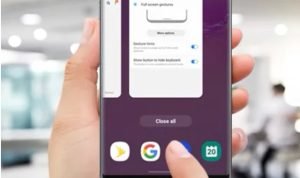
Saat ini, Samsung telah melakukan pembaruan untuk aplikasi Samsung Galxy Lab dengan menghadirkan beberapa pengaturan didalamnya. Simak penuturan Samsung Lab berikut ini :
Layar Penuh
Untuk fitur gestur, biasanya pada ponsel memungkinkan Anda menikmati navigasi tanpa hambatan dan tanpa merasa khawatir akan ketukan tombol yang susah. Dengan begitu navigasi gestur telah diperbarui pada perangkat One UI 2 Anda untuk menyertakan lebih banyak pilihan untuk menggeser ponsel Anda.
Samsung Lab telah meluncurkan asisten perangkat Anda dengan mudah saat Anda perlu memeriksa kalender atau melakukan panggilan, dan membuka aplikasi terbaru dengan sapuan cepat, sehingga dengan fitur ini, Andw bisa mulainya dengan menggunakan gerakan layar penuh untuk mengontrol ponsel dengan mudah, atau jika Anda ingin menghapus tombol navigasi dari layar.
Sementara dari pengaturan, saat melakukan pencarian pilih Bilah navigasi. Kemudian ketuk Bilah navigasi lagi, lalu pilih Gerakan layar penuh. Setelah dipilih, tombol navigasi akan menghilang dari bagian bawah layar. Ketuk sakelar di sebelah Petunjuk gerakan jika Anda ingin melihat bilah Navigasi, yang akan tetap berada di layar.
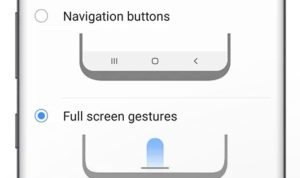
Geser dari samping atau bawah
Selanjutnya, ketuk sakelar di sebelah tombol Tampilkan untuk menyembunyikan keyboard dengan mudah saat dalam mode potret.
lalu, disusul dengan mengklik untuk mengecilkan jika Anda suka menggeser melalui ponsel dengan manfaatkan fitur tambahan yang disebut “Geser dari samping atau bawah”. Seperti namanya, ini memungkinkan Anda menavigasi ponsel dengan menggesek ke samping atau dari bawah layar.
Dari pengaturan, cari dan pilih Bilah navigasi. Ketuk Bilah navigasi lagi, lalu pilih Gerakan layar penuh. Ketuk Opsi lainnya di bawah Gerakan layar penuh, lalu pilih opsi baru untuk Gesek dari samping dan bawah.
Hal ini yang dapat Anda lakukan dengan kontrol: Untuk kembali ke halaman sebelumnya, gesek ke kiri atau ke kanan di tepi layar. Untuk melihat aplikasi terbaru Anda, cukup geser ke atas dan tahan. Usap ke atas untuk membuka layar Beranda, dan usap ke dalam dari sudut bawah untuk membuka aplikasi bantuan perangkat Anda.
Dengan demikian, ketika Anda memilih geser dari samping dan bawah juga akan memunculkan opsi khusus. Ketuk pengalih di sebelah Izinkan gerakan mundur di keyboard untuk menggunakan fungsi panah mundur saat mengetik di keyboard. Gerakkan penggeser untuk menyesuaikan sensitivitas gerakan punggung.
Selain itu, jika Anda memiliki casing di ponsel, pertimbangkan untuk menggunakan sensitivitas yang lebih tinggi, karena tepi layar mungkin sulit disentuh. (FA/Berbagai Sumber)












Comment